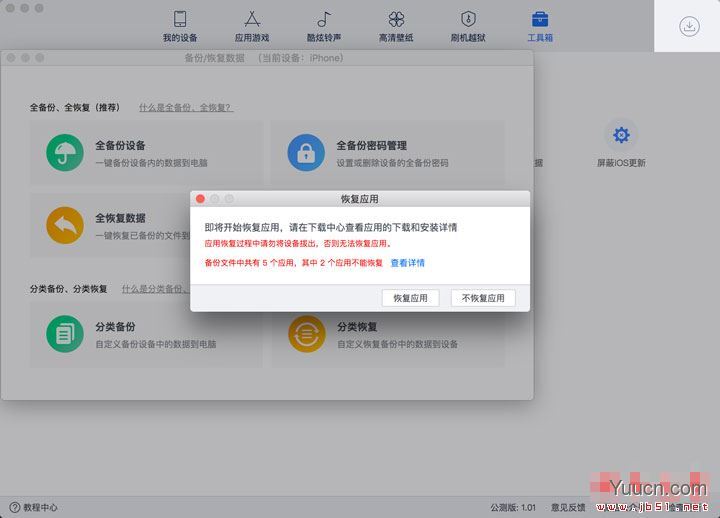如何使用爱思助手 Mac 版全备份 iPhone 数据?手机里的东西越来越多,我们需要先备份起来,也免得有一天误操作或是手机坏掉,导致数据丢失,那么我们如何使用 Mac 电脑备份 iPhone 中的数据呢,感兴趣的朋友快来了解一下吧。
爱思助手 for Mac(4Tools) V1.11.012 苹果电脑版
- 类型:mac系统其它
- 大小:122MB
- 语言:简体中文
- 时间:2021-08-05
查看详情
全备份可备份除以下内容外所有数据:
◦ iTunes Store 和 App Store 中的内容以及直接下载到 iBoos 中的 PDF 文件;
◦ iTunes 同步内容,如导入的 MP3、CD、视频、图书或图片;
◦ 已储存在云端的照片,如「我的照片流」及 iCloud 照片图库;
◦ Touch ID 与 Face ID 设置;
◦ Apple Pay 信息和设置;
◦ 「健身记录」、「健康」、「钥匙串」数据。
如何在 Mac 上备份 iPhone 的数据?
● 打开「爱思助手」Mac 版,连接设备后,点按「工具箱」-「备份/恢复数据」;
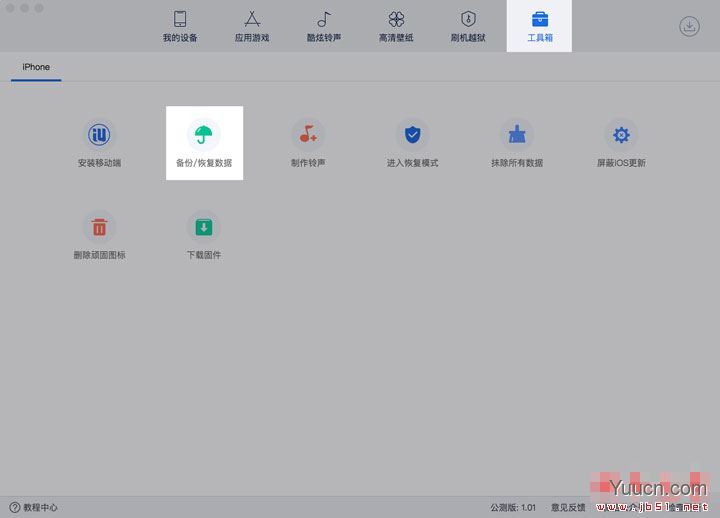
● 点击「全备份设备」;
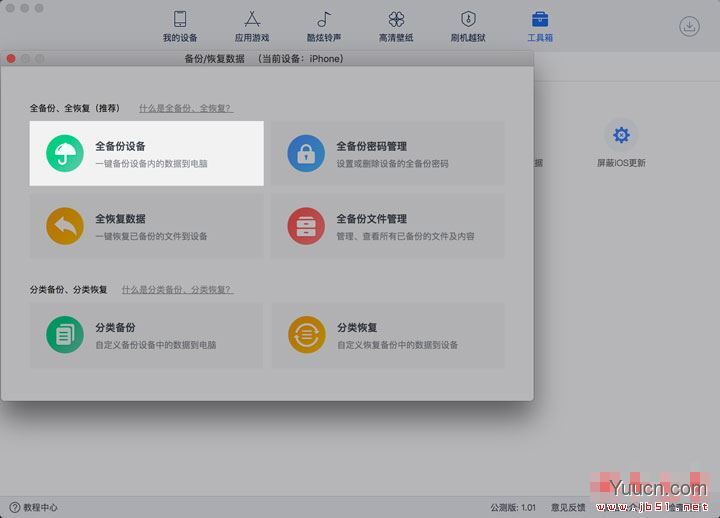
● 选择备份文件路径后,点击「立即备份」;
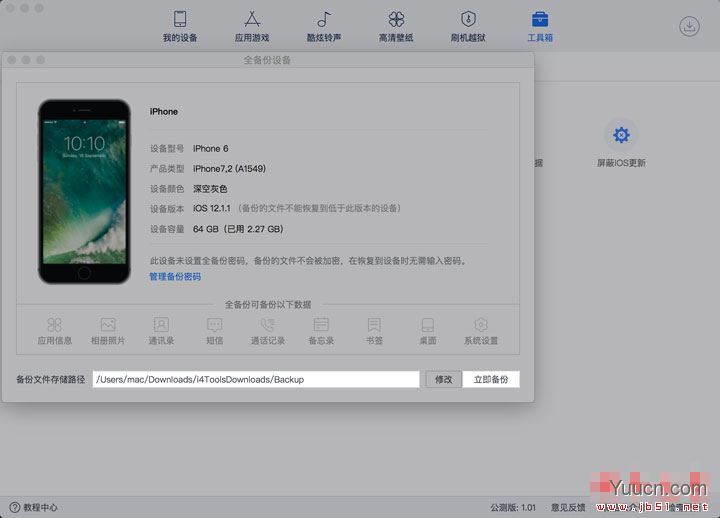
● 等待备份完成,设备中已储存文件越多,所需时间越久,请耐心等待备份完成,备份完成后,点击「确定」即可返回主页面。
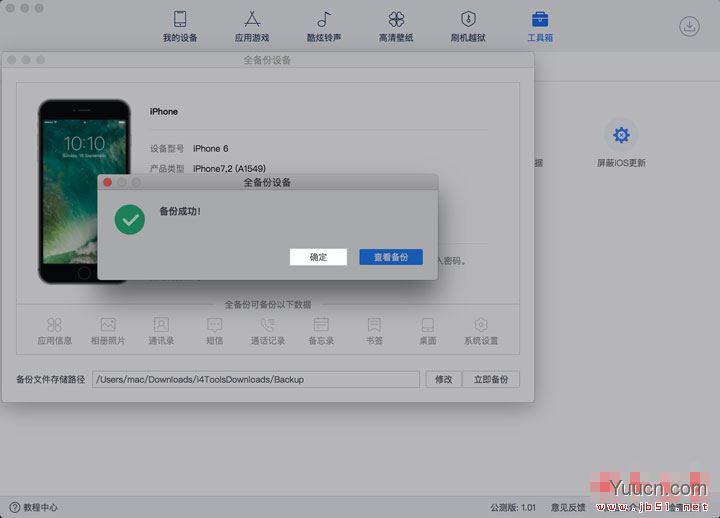
全恢复
● 打开「爱思助手」Mac 版,连接设备后,点按「工具箱」-「备份/恢复数据」;
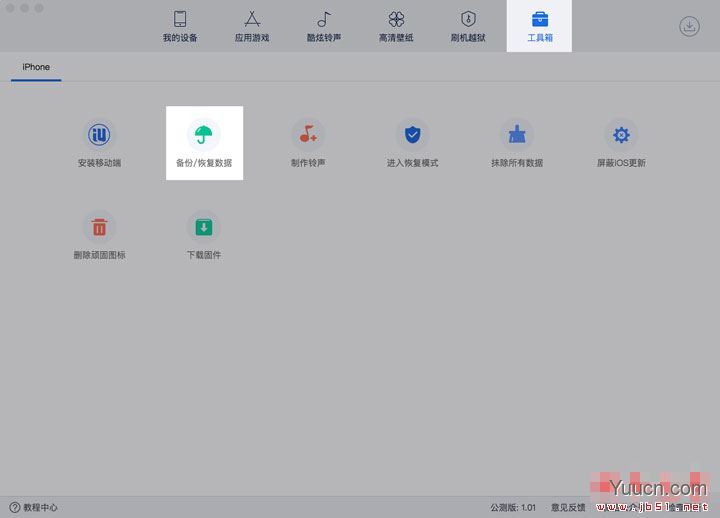
● 点击「全恢复数据」;
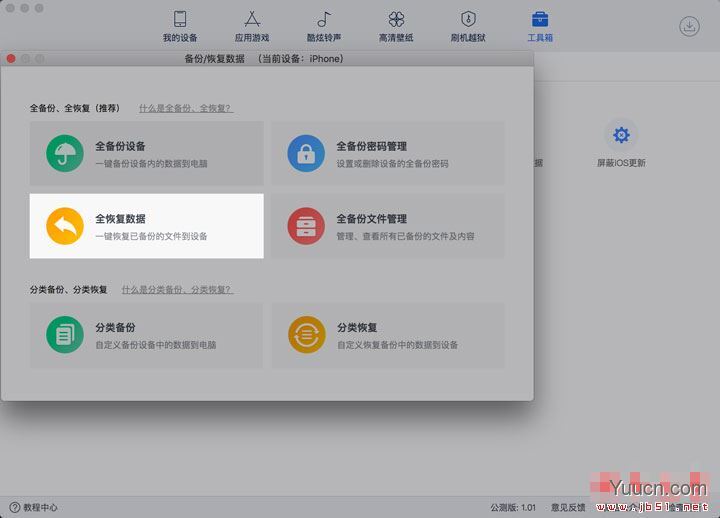
● 备份文件列表中勾选需要恢复的备份,根据需求选择「全恢复」或「仅恢复应用」(注意:全恢复数据时,无法将高版本 iOS 系统的备份文件恢复至运行低版本 iOS 系统的设备中);
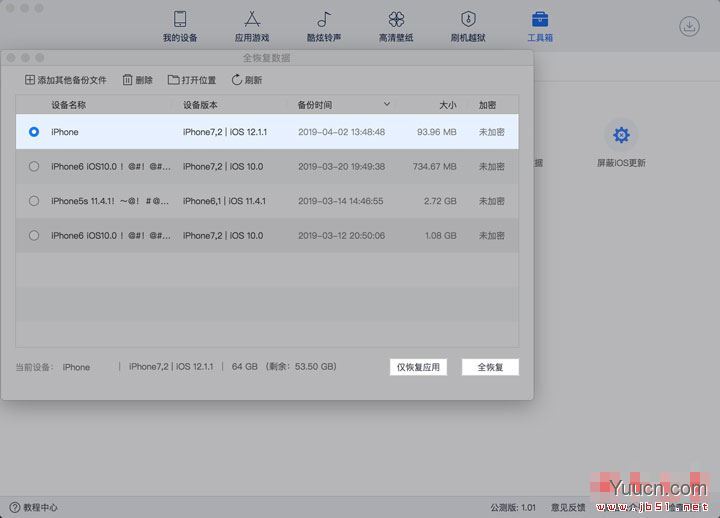
●「全恢复数据」会抹掉设备内原有的照片、短信、通讯录、日历、备忘录等所有数据,请仔细阅读提示后,点击「立即恢复」;
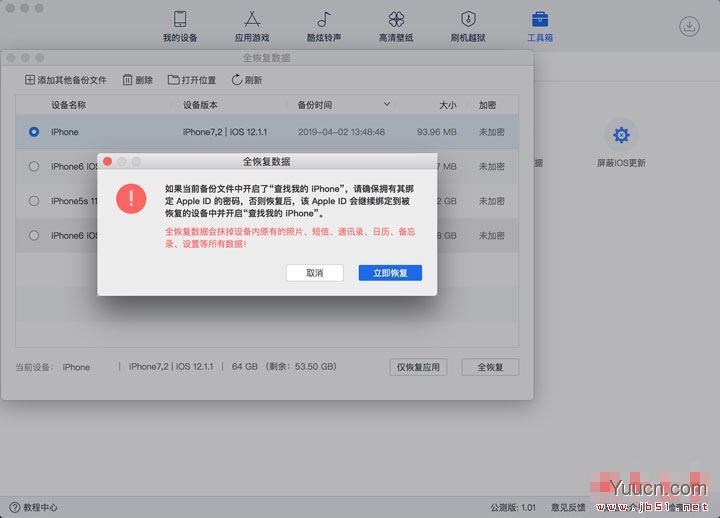
● 恢复完成后,请不要拔出设备,等待设备自动重启激活后可以选择是否恢复应用;
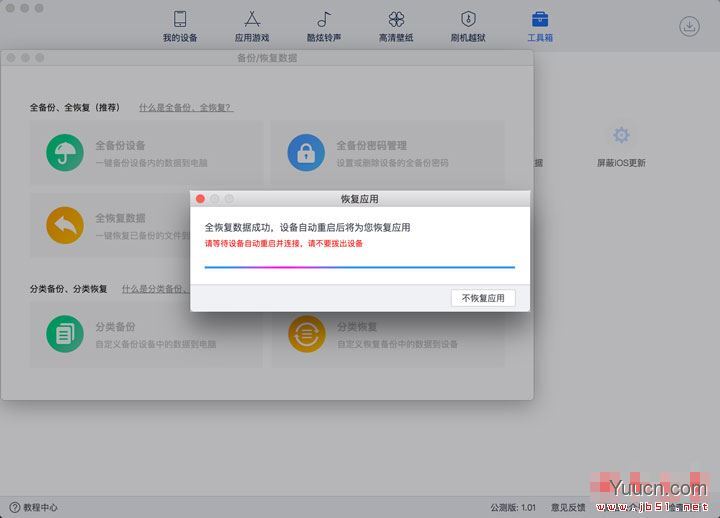
● 如需恢复设备应用,请点击「恢复应用」后「爱思助手」自动将可恢复应用下载并安装到设备中,下载的安装情况可点击右上角的「下载中心」查看。